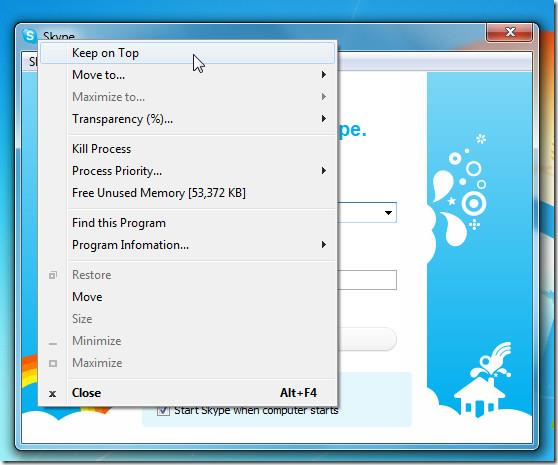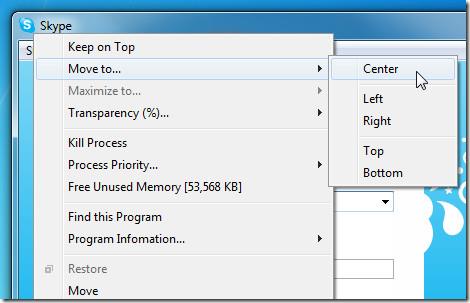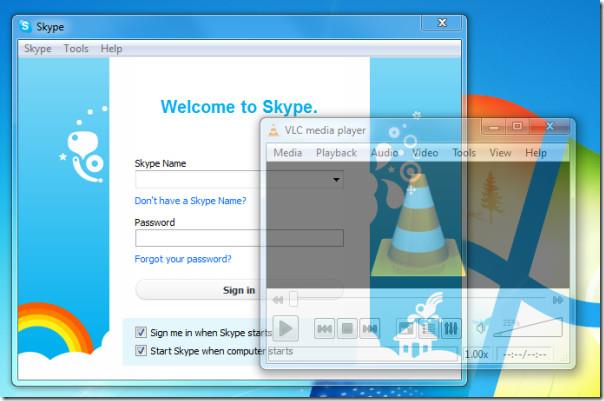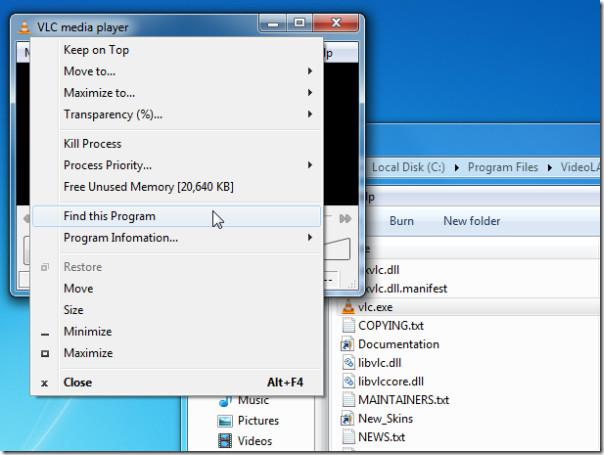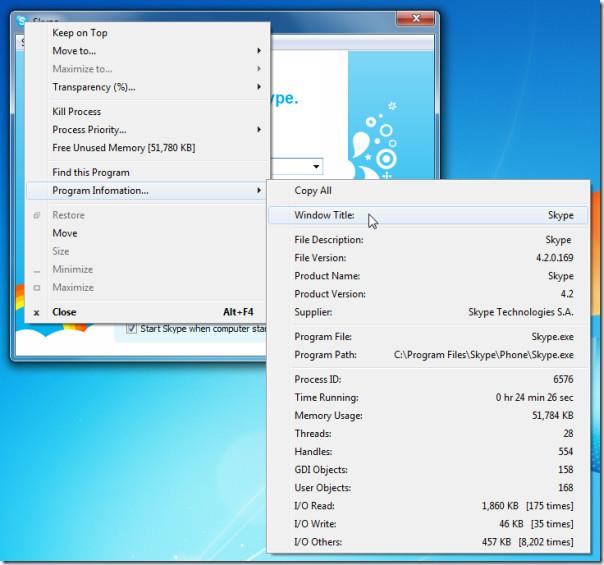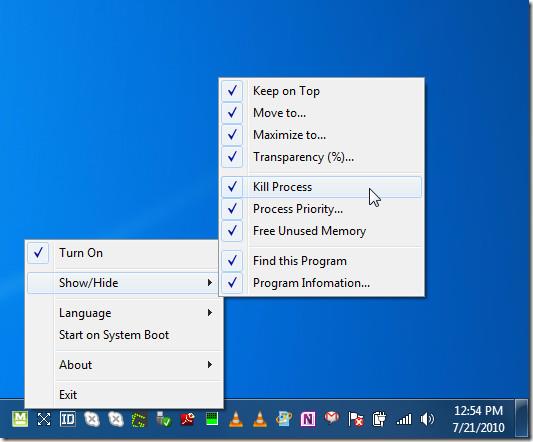Anwendungen, die nützliche Optionen in die Windows-Shell oder das Kontextmenü integrieren, werden im Allgemeinen anderen dedizierten Tools mit denselben Funktionen vorgezogen. Moo0 WindowMenuPlus ist eine leistungsstarke Anwendung, die mehrere Optionen in die Windows-Shell integriert. Sie erreichen diese Optionen über das Titelleistenmenü des Anwendungsfensters bzw. über das Kontextmenü der Titelleiste. Die nahtlose Integration von neun nützlichen Optionen ermöglicht Ihnen verschiedene Aktionen und Anpassungen an der aktiven Anwendung, wie z. B. „Im Vordergrund halten“, „Position auf dem Bildschirm festlegen“, „Programmspeicherort suchen“, „Transparenz“, „Prozess beenden“, „Prozesspriorität“, „Programminformationen“, „Ungenutzten Speicher freigeben“ usw.
Nach der Installation der Anwendung können Sie die oben genannten Aktionen in jedem aktiven Anwendungsfenster ausführen. In den meisten Fällen ist es erforderlich, eine Anwendung beizubehalten oder die jeweilige Anwendungsinstanz zu beenden. Mit diesem kleinen Dienstprogramm können Sie solche Aktionen im laufenden Betrieb ausführen.
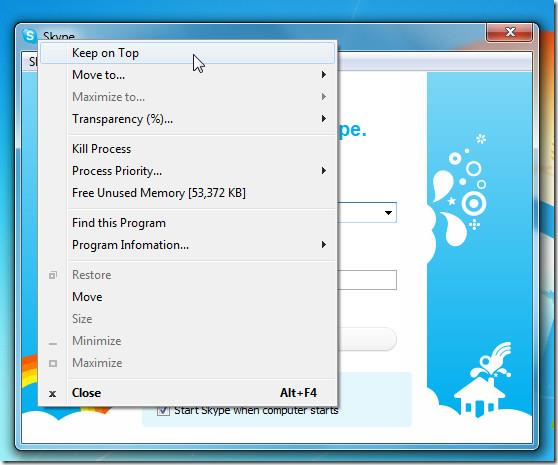
Mit der Option „Verschieben nach“ können Sie die Position des Anwendungsfensters auf dem Bildschirm schnell anpassen. Sie können das Anwendungsfenster sofort in die Mitte, nach links, rechts, oben oder unten auf dem Bildschirm verschieben.
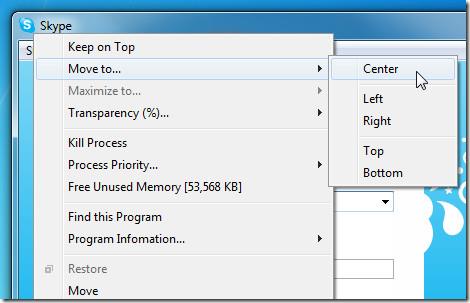
Mit der Transparenzoption können Sie die Deckkraft eines Anwendungsfensters einfach einstellen. Im Vergleich zu anderen Optionen ist sie jedoch nicht besonders nützlich, verleiht den geöffneten Anwendungsfenstern aber dennoch Extravaganz.
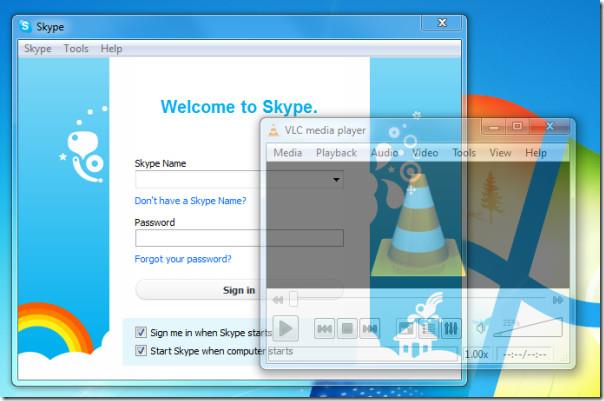
Wie der Name schon sagt, beendet „Kill Process“ den Prozess einer betroffenen Anwendung sofort. Die Prozesspriorität hilft Ihnen, die Priorität der Anwendung schnell festzulegen. Eine weitere wichtige Funktion ist die Suche nach dem Speicherort einer Anwendung. Durch Klicken auf „ Dieses Programm suchen“ wird der Zielspeicherort des Anwendungsordners geöffnet.
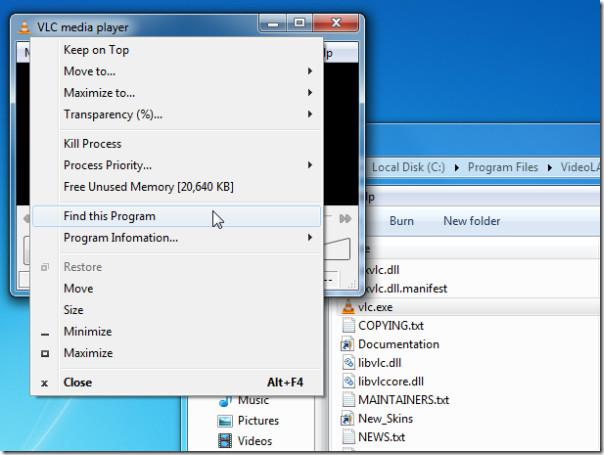
Die Option „Programminformationen“ zeigt alle relevanten Details des Programms an. Sie umfasst hauptsächlich: „ Alles kopieren“ , um alle bereitgestellten Anwendungsdetails in die Zwischenablage zu kopieren, Prozess-ID, Laufzeit, Speichernutzung und vieles mehr.
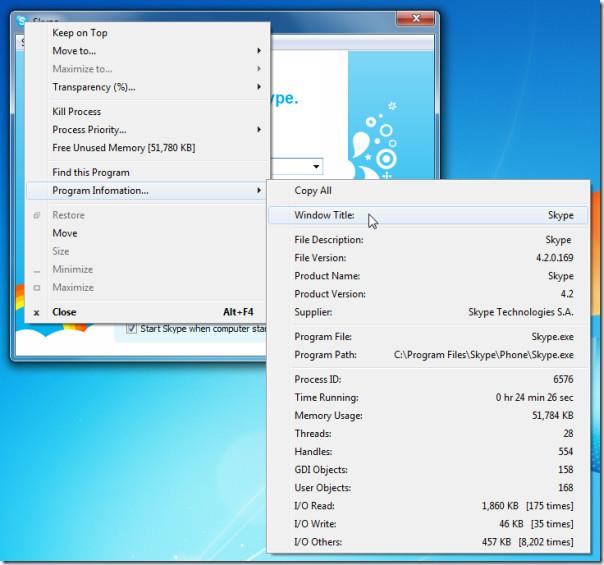
Darüber hinaus können Sie unerwünschte Optionen jederzeit über das Taskleistensymbol entfernen. Ein Rechtsklick auf das Symbol öffnet ein Menü, in dem Sie die Grundeinstellungen konfigurieren und Optionen einzeln entfernen können.
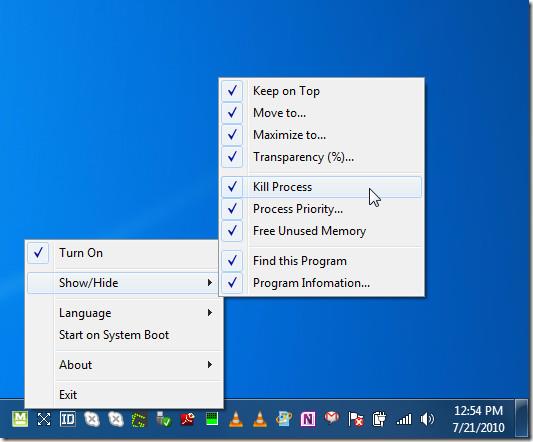
Alles in allem ist es eine großartige Anwendung, die wir nach langer Zeit wiedergefunden haben. Die Anwendung integriert eine Vielzahl von Optionen und Funktionen, die sowohl für fortgeschrittene Benutzer als auch für den Durchschnittsbürger nützlich sind.
Es läuft auf allen Windows-basierten Betriebssystemen, die Tests wurden auf einem Windows 7 x86-System durchgeführt.
Laden Sie Moo0 WindowMenuPlus herunter
Weitere Informationen finden Sie im Kontextmenü-Editor und in CMenu .